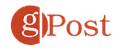Ứng dụng Bản đồ gốc trên iPhone thường bị tụt hậu so với Google Maps về các tính năng. Rằng thay đổi chậm với mỗi bản phát hành iOS mới. Trong iOS 13, Apple đã thêm hai tính năng hữu ích cho những người thích lên kế hoạch cho các chuyến đi kinh doanh hoặc giải trí.
Yêu thích và Bộ sưu tập
Trong iOS 13 (và iPadOS 13 cho iPad), Apple đã thêm khả năng tạo các mục yêu thích và bộ sưu tập trong ứng dụng Bản đồ chính thức. Yêu thích thường là những điểm truy cập như doanh nghiệp của bạn, trung tâm mua sắm địa phương hoặc nhà hàng hoặc nơi cư trú. Điểm ưa thích được xác định trong ứng dụng Bản đồ với thời gian di chuyển đến địa điểm đó và các tuyến đường được đề xuất.
Ngược lại, bộ sưu tập dành cho các nhà hoạch định du lịch muốn tìm hiểu thêm về một thành phố. Khi ở trong thành phố, bạn có thể sử dụng bộ sưu tập Bản đồ để đi vòng quanh thành phố và truy cập các trang web phổ biến nhất của nó một cách dễ dàng.
Tạo mục ưa thích trong Bản đồ
Để thêm một vị trí vào Mục yêu thích của bạn:
- Chọn Apple Bản đồ ứng dụng trên màn hình chính của thiết bị.
- Trên trang Bản đồ chính, chạm vào + dưới mục Yêu thích.
- Nhập một địa điểm yêu thích trong hộp tìm kiếm.
- Chạm vào + bên cạnh vị trí để thêm vào mục yêu thích của bạn.
- Trên trang tiếp theo, thay đổi nhãn và loại vị trí, nếu có.
- Nhấn Làm xong ở phía trên bên phải của màn hình.
- Lặp lại các bước này để thêm yêu thích.
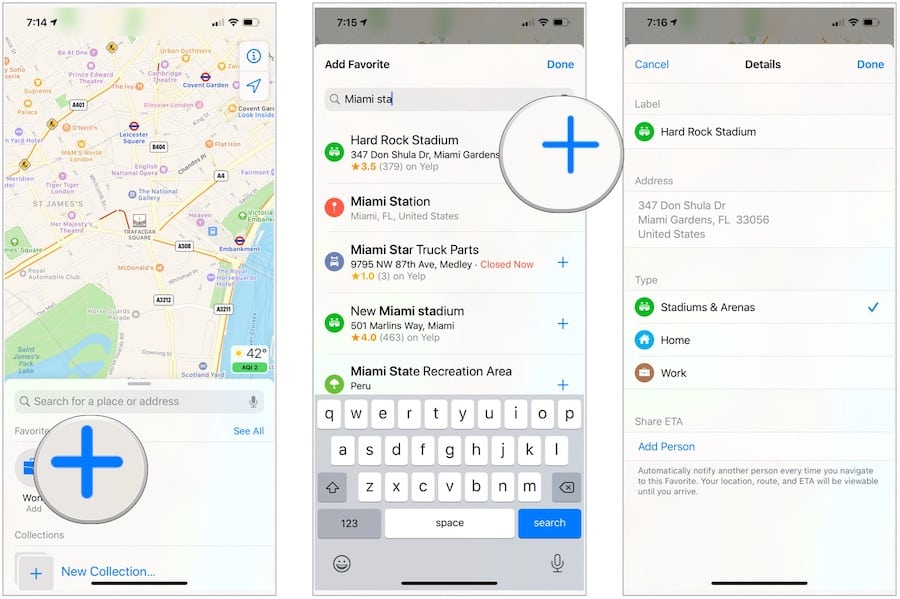
Trên trang Maps chính, bây giờ bạn sẽ thấy yêu thích của bạn (s) cùng với dặm về phía chỗ từ vị trí hiện tại của bạn. Nhấn vào vị trí để xem tuyến đường được đề xuất đến mục ưa thích:
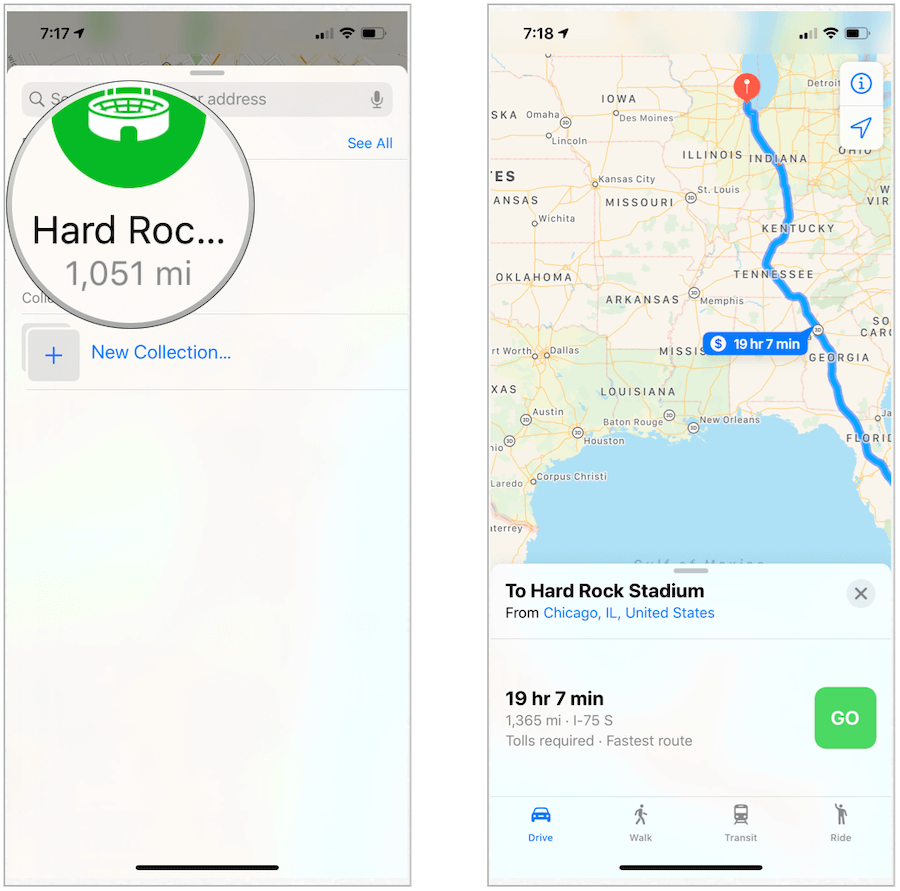
Để xóa mục yêu thích:
1. bên trong Apple Ứng dụng bản đồ, nhấn Nhìn thấy tất cả bên cạnh danh sách Favorites.2. Chạm vào thông tin biểu tượng bên phải của vị trí.3. Cuộn xuống, sau đó nhấn Xóa mục ưa thích.
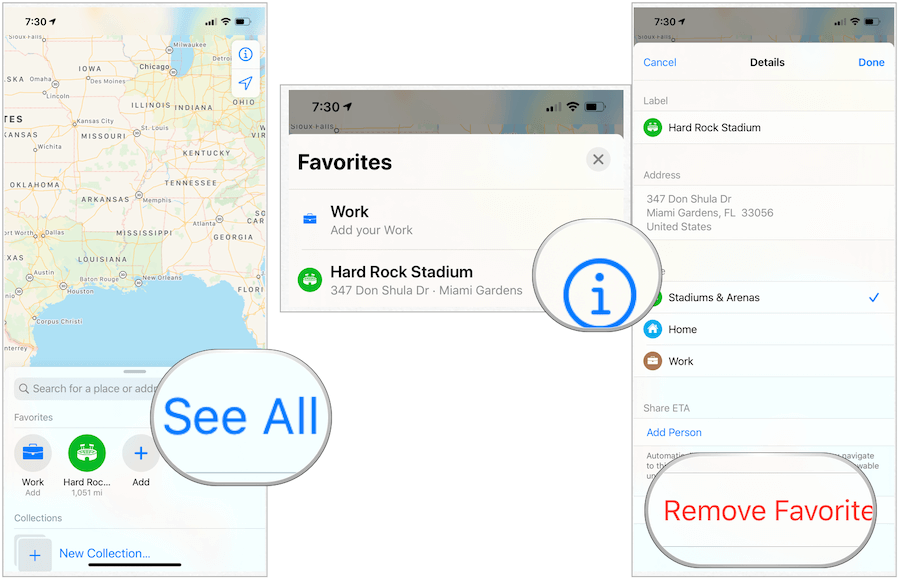
Tạo bộ sưu tập trong bản đồ
Tính năng Bộ sưu tập trong Apple Ứng dụng Bản đồ có một số rắc rối trong kế hoạch chuyến đi. Trước khi truy cập vào một thành phố, sử dụng công cụ để thêm các vị trí quan trọng bạn muốn ghé thăm. Khi ở trong thành phố, bạn có thể nhấn vào các địa điểm đó để tìm các tuyến đường thích hợp.
Trong ví dụ sau, chúng tôi lên kế hoạch cho chuyến đi tới Miami, Florida. Để tạo Bộ sưu tập:
- Chọn Apple Bản đồ ứng dụng trên màn hình chính của thiết bị.
- Trong Bộ sưu tập, nhấn Bộ sưu tập mới.
- Nhấn vào một Tên cho Bộ sưu tập của bạn. Lý tưởng nhất, đây nên là nơi bạn dự định ghé thăm.
- Lựa chọn Tạo nên.
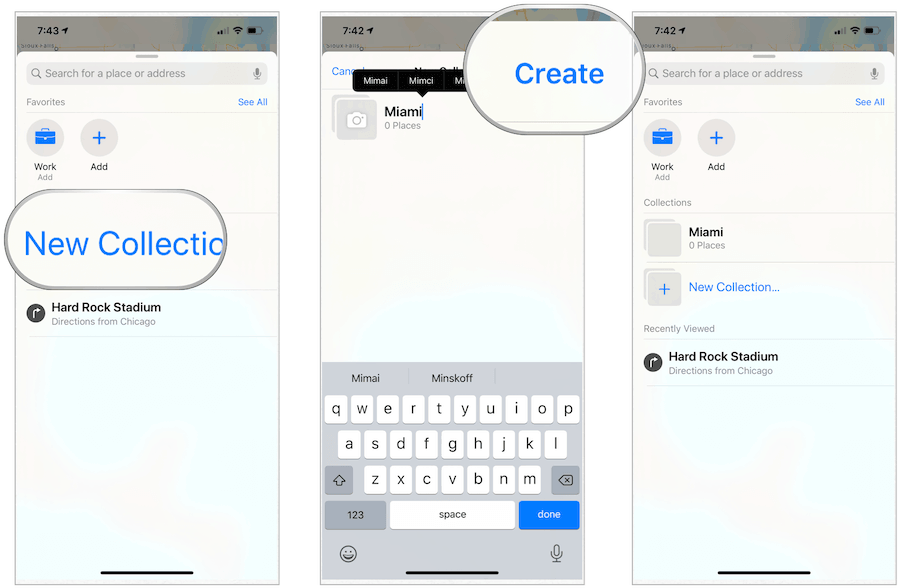
Tiếp theo, bạn sẽ muốn thêm các vị trí quan trọng vào bộ sưu tập của mình:
- Chọn cái được tạo gần đây bộ sưu tập.
- Nhấn Thêm một địa điểm.
- Nhập một địa điểm trong hộp tìm kiếm.
- Chọn + bên cạnh vị trí để thêm vào bộ sưu tập.
- Lặp lại các bước này để thêm yêu thích.
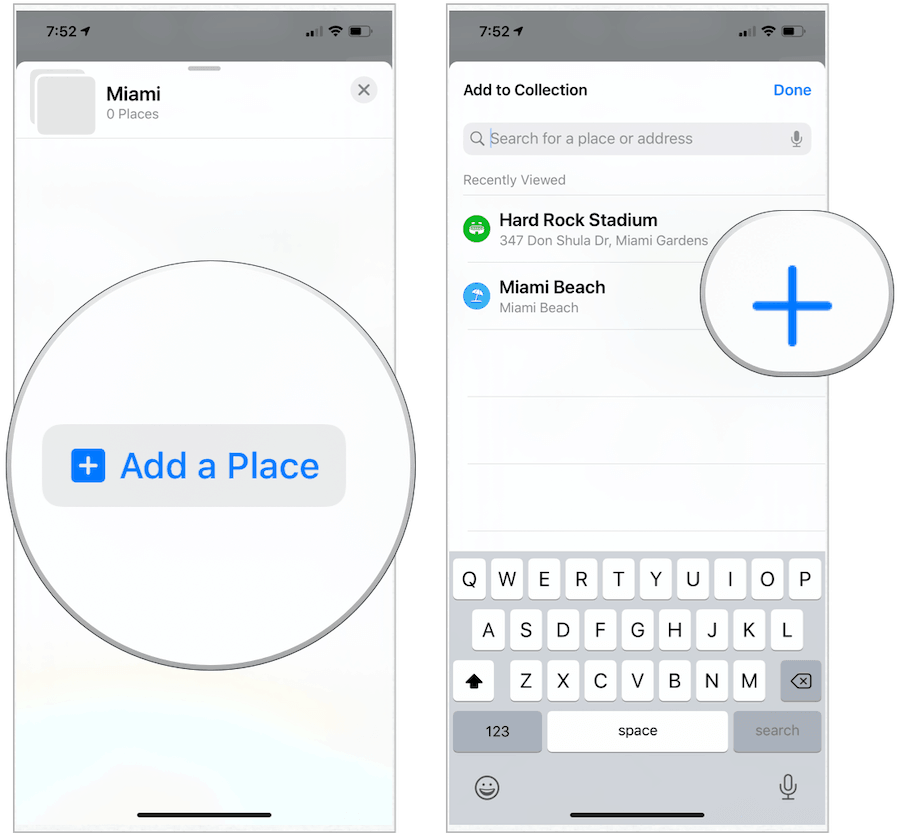
Các vị trí được thêm vào bộ sưu tập của bạn sẽ bao gồm thông tin chính để khám phá, bao gồm chỉ đường, xếp hạng, địa chỉ / số điện thoại, liên kết trang web, hình ảnh, v.v.
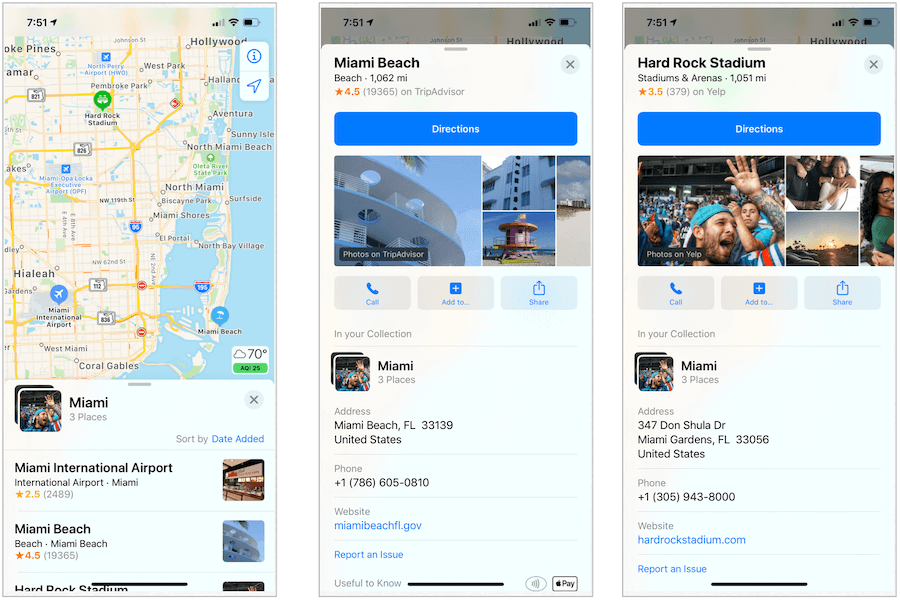
Để xóa vị trí khỏi Bộ sưu tập của bạn:
- Chạm vào Bộ sưu tập trên trang Bản đồ chính.
- Di chuyển từ phải sang trái trên vị trí cần xóa.
- Chọn Tẩy.
- Lặp lại để loại bỏ các vị trí bổ sung.
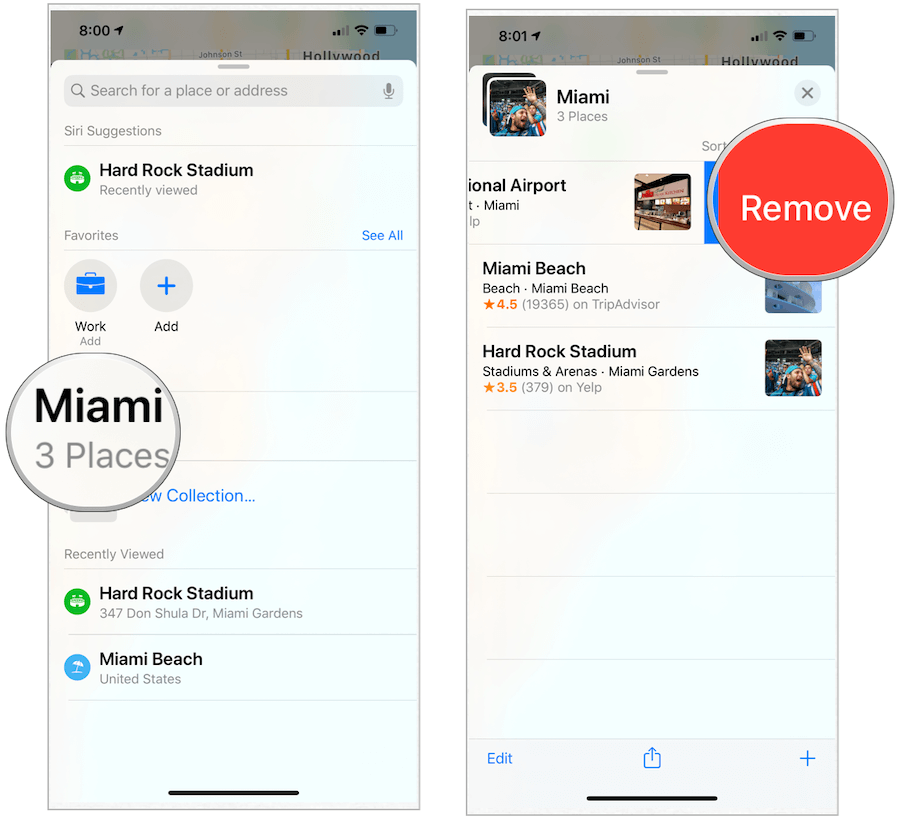
Các tính năng mới của Maps trong iOS 13 và iPadOS 13 rất phù hợp cho khách du lịch và có thể mất một số hỗn loạn khi đến thăm một địa điểm mới. Với tính năng Favorites mới, bạn sẽ luôn biết về những địa điểm được ghé thăm nhiều hơn. Với Bộ sưu tập, bạn có thể khám phá một thành phố mới trước và trong chuyến đi. Bạn đi đâu?